ней устойчивый интерес.
ОК 2 - Организовывать собственную деятельность, исходя из цели и способов ее достижения, определенных руководителем.
ОК 3 - Анализировать рабочую ситуацию, осуществлять текущий и итоговый контроль, оценку и коррекцию собственной деятельности, нести ответственность за результаты своей работы.
ОК 4 - Осуществлять поиск информации, необходимой для эффективного выполнения профессиональных задач.
ОК 5 - Использовать информационно-коммуникационные технологии в профессиональной деятельности.
ОК 6 - Работать в команде, эффективно общаться с коллегами, руководством, клиентами.
Общие компетенции
ОК 7 - Исполнять воинскую обязанность, в том числе с применением полученных профессиональных знаний (для юношей).
 Wetalk. Muammo
Wetalk. Muammo Презентация к уроку Понятие алгоритма
Презентация к уроку Понятие алгоритма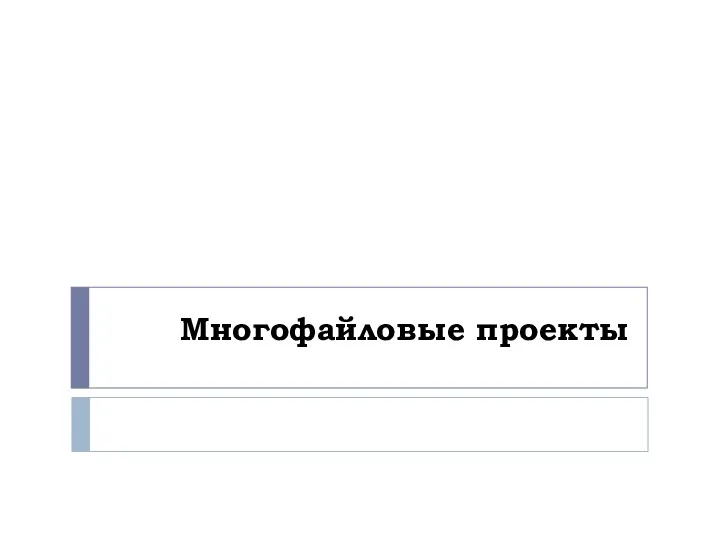 Многофайловые проекты
Многофайловые проекты МБУК Межпоселенческая центральная библиотека Мензелинского муниципального района/ Детская библиотека им. Р. Гарая
МБУК Межпоселенческая центральная библиотека Мензелинского муниципального района/ Детская библиотека им. Р. Гарая Создание движущихся изображений
Создание движущихся изображений Встроенный SQL. Хранимые процедуры. (Лекция 8)
Встроенный SQL. Хранимые процедуры. (Лекция 8)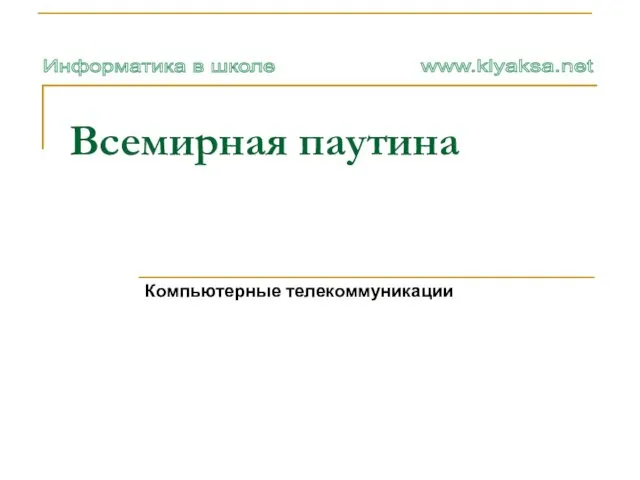 Всемирная паутина. Компьютерные телекоммуникации
Всемирная паутина. Компьютерные телекоммуникации Безопасный интернет
Безопасный интернет Новостная интернет-журналистика
Новостная интернет-журналистика Показатели публикационной активности как критерий оценки конкурентоспособности
Показатели публикационной активности как критерий оценки конкурентоспособности Проектирование доменов и развертывание Active Directory. Тема № 43
Проектирование доменов и развертывание Active Directory. Тема № 43 Проектирование баз данных. Преобразования запросов
Проектирование баз данных. Преобразования запросов Представление чисел в формате с плавающей запятой
Представление чисел в формате с плавающей запятой Цифровая обработка изображений
Цифровая обработка изображений Двумерные массивы
Двумерные массивы Структура интерфейса прикладной среды Windows
Структура интерфейса прикладной среды Windows Решение задач с использованием ввода-вывода из файлов
Решение задач с использованием ввода-вывода из файлов Библиографический обзор для студентов колледжа Царицыно. Книги с автографами
Библиографический обзор для студентов колледжа Царицыно. Книги с автографами Типы видеопамяти
Типы видеопамяти PHP. Функции работы с массивами. Работа с указателями и сериализация
PHP. Функции работы с массивами. Работа с указателями и сериализация Основы программирования на языке высокого уровня. Модуль 1
Основы программирования на языке высокого уровня. Модуль 1 Онлайн-кинотеатры
Онлайн-кинотеатры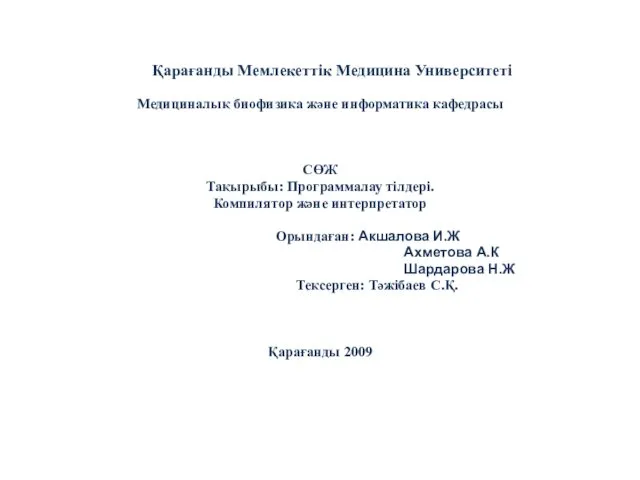 Программалау тілдері
Программалау тілдері Решения Zebra Technologies
Решения Zebra Technologies Компьютерная революция и информационное общество
Компьютерная революция и информационное общество Information technology in human life
Information technology in human life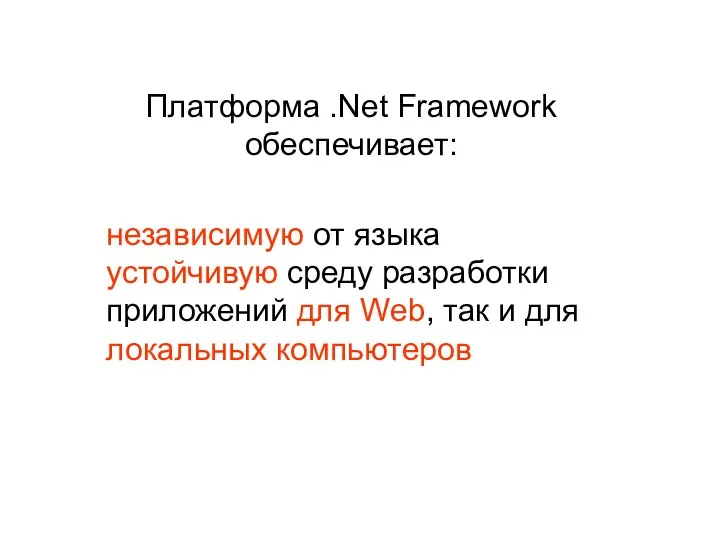 Платформа .Net Framework
Платформа .Net Framework Паттерны проектирования (Design patterns)
Паттерны проектирования (Design patterns)